在Windows上安装
安装
若您的设备运行Windows 10,可以从Windows商店安装32位版本的MuseScore。←点击链接来跳转到商店应用中的Musescore。在那儿,您只需点击获取应用>,MuseScore就会下载并安装,随后自动升级。
此外,您可以从MuseScore官方下载页获取Windows安装包。单击链接来开始下载。(请挑选适合您处理器构架的版本:64位或32位)。您的浏览器会向您确认下载的文件,请点击保存文件.
完成下载后,双击文件开始安装。Windows或许会向您弹出一个安全窗口以在安装之前确认。点击运行以继续。
安装现在开始

如果您在此时或之后点击取消,您将会看见:

如果您点击的是下一步,安装向导将显示免费软件许可的条款。

阅读许可条款,请确保勾选了"我接受许可协议中的条款",然后点击下一步以继续。下一步,安装器将要求您确认MuseScore的安装位置。
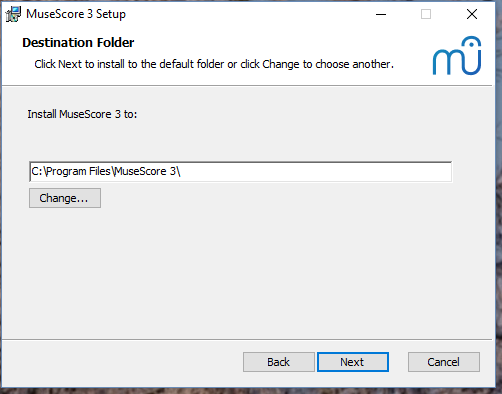
若您正安装一个更新版本的的MuseScore但同时仍想保留旧版本软件,那么 您应当更改安装路径(请注意MuseScore 3 可以与MuseScore 1/2共存且无需任何更改)。否则请点击下一步以继续。

点击安装以继续。
安装向导会花几分钟去安装必需文件与配置。您将看见:

最后

点击结束退出安装器。您可以删除已下载的安装文件。
启动MuseScore
要启动MuseScore,请在菜单中选择开始→所有程序→MuseScore 3→MuseScore 3.
高级用户:静默/无人安装
-
您可以使用下列命令来静默安装MuseScore:
msiexec /i MuseScore-X.Y.msi /qb-
卸载
您可以从开始菜单卸载MuseScore:选择开始→所有程序→MuseScore 3→Uninstall MuseScore,亦可通过控制面板卸载。请注意,这将不会删除您的乐谱和MuseScore配置。
解决问题
在Windows XP和Vista上,安装器可能会被系统屏蔽。若您无法顺利安装MuseScore,请右击已下载的安装文件,并点击“属性”。倘若跳出信息“这个文件来自另一台计算机,它可能会被阻止以保护本机。” 点击"不阻止"、"OK" 并 再次双击安装文件。